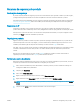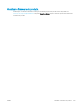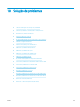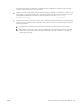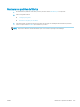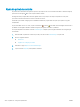HP LaserJet Enterprise Flow MFP M525 - User Guide
Lista de vericação de solução de problemas
Siga estas etapas ao tentar resolver um problema com o produto.
1. Se o painel de controle estiver branco ou preto, siga estas etapas:
a. Verique o cabo de alimentação.
b. Verique se a alimentação está ligada.
c. Verique se a voltagem da linha está correta para a conguração de alimentação da impressora.
Consulte a etiqueta na parte de trás do produto para obter os requisitos de voltagem. Se estiver
usando uma faixa de alimentação e sua voltagem não estiver de acordo com as especicações,
conecte o produto diretamente na tomada elétrica. Se o produto já estiver conectado na tomada,
tente uma tomada diferente.
d. Se nenhuma dessas medidas restaurar a energia, entre em contato com o Atendimento ao cliente HP.
2. O painel de controle deve indicar um status Pronto. Se for exibida uma mensagem de erro, siga as
instruções no painel de controle para resolver o erro.
3. Verique o cabeamento.
a. Verique a conexão do cabo entre o produto e o computador ou a porta de rede. Verique se a
conexão está segura.
b. Verique se o cabo não está danicado usando um outro cabo, se possível.
c. Verique a conexão de rede.
4. Verique se o tamanho e o tipo de papel selecionados atendem às especicações. Abra também o menu
Bandejas no painel de controle do produto e verique se a bandeja está congurada corretamente para o
tipo e o tamanho do papel.
5. Imprima uma página de conguração. Se o produto estiver conectado a uma rede, uma página da
HP Jetdirect também será impressa.
a. Na tela inicial do painel de controle do produto, role até o botão Administração e toque nele.
b. Abra os seguintes menus:
●
Relatórios
●
Páginas de conguração/status
●
Página de conguração
c. Toque no botão Imprimir para imprimir a página.
Se as páginas não forem impressas, verique se ao menos uma das bandejas contém papel.
Se a página car congestionada no produto, siga as instruções no painel de controle para desobstruir o
congestionamento.
Se a página não for impressa corretamente, entre em contato com o Atendimento ao Cliente da HP.
222 Capítulo 10 Solução de problemas PTWW